کاهش حجم عکس بدون افت کیفیت در فتوشاپ
برای اینکه عکسهایی بهینه سازی شده جهت استفاده در محیط اینترنت داشته باشید، لازم است که عملیات فشرده سازی را روی آنها انجام دهید. در این آموزش به شما نشان خواهیم داد که چگونه میتوانید حجم عکسهایتان را بدون افت کیفیت کاهش دهید.
آموزش تصویری کاهش حجم عکس در فتوشاپ
در ویدیو زیر به صورت خلاصه و سریع مراحل انجام کار را شرح دادهایم، اگر با برنامه فتوشاپ آشنایی زیادی ندارید، بهتر است که ابتدا آموزش تصویری را مشاهده کنید و سپس در ادامه مقاله توضیحات تکمیلی را مطالعه کنید:
نحوه کاهش حجم تصاویر در برنامه Photoshop
قبل از هرگونه اقدامی لازم است که حجم تصویر اصلی را بدانیم، بدین منظور روی عکس مورد نظر راست کلیک کرده و گزینه Properties را انتخاب کنید.

حجم تصویر اصلی ما 1.14 مگابایت است. اکنون با آگاهی از این موضوع به سراغ آموزش کاهش حجم عکس خواهیم رفت.
بدین منظور عکس مورد نظرمان را در برنامه فتوشاپ باز میکنیم و سپس از منوی File گزینه Export و Save for web را انتخاب میکنیم.
در پنجرهای که باز میشود، پیش نمایشی از عکس فشرده شده و پنل تنظیمات را میتوانید مشاهده کنید. چون با بخشهای مختلف این صفحه کار داریم، از طریق رنگهای مختلف بخشها را به صورت زیر جدا کردهایم:
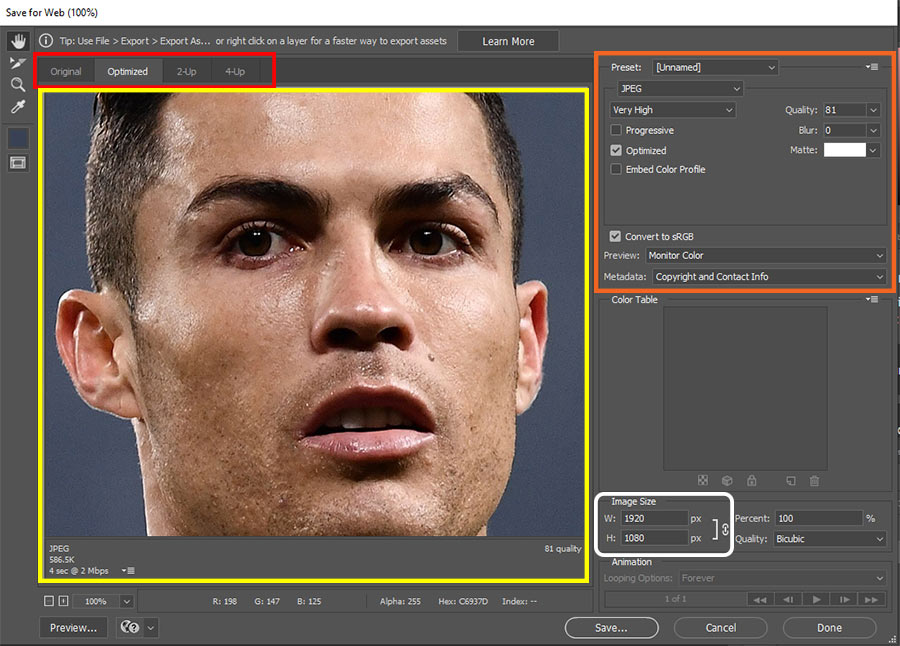
به احتمال زیاد اولین چیزی که در این صفحه توجه شما را به خود جلب خواهد کرد، پیش نمایش عکس است (کادر زرد). عکسی که در این قسمت مشاهده میکنید، در واقع همان خروجی کارتان خواهد بود. بنابراین، دقت کنید که کیقیت تصویر در عین کاهش حجم در بهترین حالت خود باقی مانده باشد.
اما چگونه میتوانیم مقایسه دقیقی با تصویر اصلی داشته باشیم؟
برای اینکه بتوانید به صورت زنده تغییرات خود را با نسخه اصلی مقایسه کنید، کافیست از منوی بالای صفحه (کادر قرمز) گزینه 2-Up را انتخاب کنید. با این کار بخش پیش نمایش به دو قسمت تقسیم میشود که در یک سمت تصویر اصلی و سمت دیگر تصویر فشرده شده قابل مشاهده و بررسی خواهد بود.
در سمت راست صفحه پنل تنظیمات قرار دارد (کادر نارنجی) که با گزینههای موجود در این قسمت میتوانید عکس را مطابق با سلیقه خودتان ویرایش کنید.
فرمت عکس (مثل GIF, PNG, JPEG) را باید متناسب با نوع عکس انتخاب کنید. برای مثال، اگر تصویر متحرک دارید باید گزینه GIF را انتخاب کنید. برای عکسهای بدون پس زمینه هم فرمت PNG باید انتخاب شود.
کیفیت عکس را کم و زیاد کنید!
در نهایت به بخش اصلی آموزش میرسیم! از طریق گزینه Quality کیفیت عکس را کم و زیاد کنید. هرچه میزان Quality پایین باشد، حجم عکس هم کمتر خواهد شد. اما همیشه حواستان به کادر پیش نمایش باشد تا کیفیت تصویر در نتیجه کاهش بیش از اندازه Quality از بین نرود.
گزینههای دیگری هم وجود دارند که تاثیر چندانی روی خروجی کار ندارند، که از توضیح آنها صرف نظر کردیم. اما گزینهای که به احتمال زیاد برایتان کاربردی خواهد بود تغییر اندازه عکس است.
هر چند برای تغییر اندازه لازم نیست به این قسمت مراجعه کنید، اما اگر در کنار کاهش حجم عکس بخواهید اندازه آن را هم تغییر دهید، از همین قسمت (کادر سفید) میتوانید ابعاد مورد نظرتان را وارد کنید. توجه داشته باشید که کاهش اندازه در حجم عکس نیز تاثیر بسزایی دارد.
پس از اینکه تغییرات را انجام دادید، با کلیک روی دکمه save محل ذخیره سازی عکس فشرده شده را مشخص کنید.
بررسی میزان کاهش حجم عکس
در گام آخر به سراغ بررسی کیفیت تصاویر و اطلاعات آنها میرویم. اگر میخواهید نتیجه کار ما طی این آموزش را مشاهده کنید، از طریق لینکهای زیر فایل تصاویر را مشاهده کنید:
۱- مشاهده تصویر اصلی
۲- مشاهده تصویر بهینه شده
اگر بخواهیم بررسی آماری از نتیجه کارمان داشته باشیم، مانند گام نسخت از هر دو عکس اطلاعات Properties را میگیریم. همانطور که در تصویر زیر مشاهده میکنید، حجم عکس از ۱.۱۴ مگابایت به ۲۱۰ کیلوبایت کاهش داشته است؛ و این تغییر در شرایطی رخ داده است که کیفیت تصویر همچنان در حالت خوبی قرار دارد.
راستی عکسهای همین آموزش هم با شیوهای که مشاهده کردید فشرده سازی شدند. اگر سوالی داشتید از طریق دیدگاهها مطرح نمایید.


از چه برنامهای استفاده کردید؟ درضمن این کار خیلی وقت میگیره که، راه حل سریع سراغ ندارید؟
طی آموزش اشاره شد که از برنامه فتوشاپ برای این کار استفاده میکنیم. اگر هم منظورتون نسخه برنامه بوده باشه که از Adobe Photoshop CC 2019 استفاده شده. البته روال انجام کار حتی تو نسخههای قدیمیتر هم به همین صورت هست و تفاوتی وجود نداره؛ اما در مورد بخش دوم و سوالی که پرسیدید: نرم افزارهایی وجود دارند که این فرایند رو با سرعت بالا (حتی حالت دسته جمعی) انجام میدن.